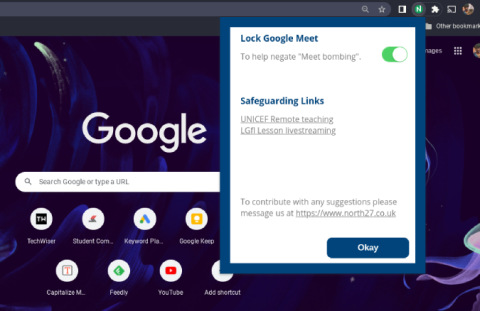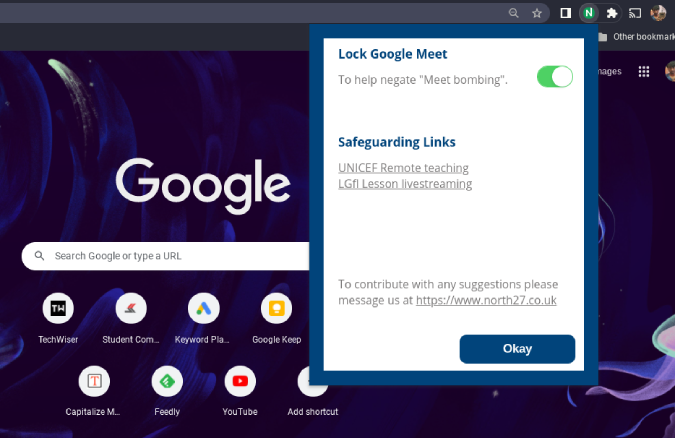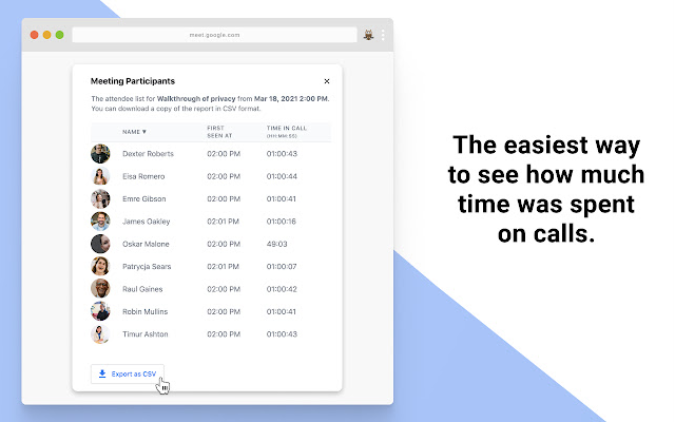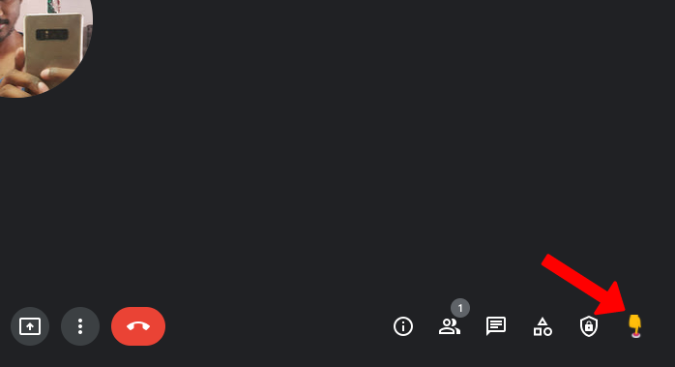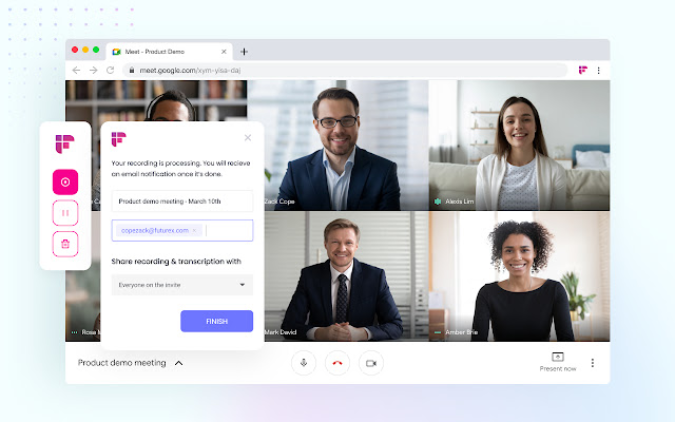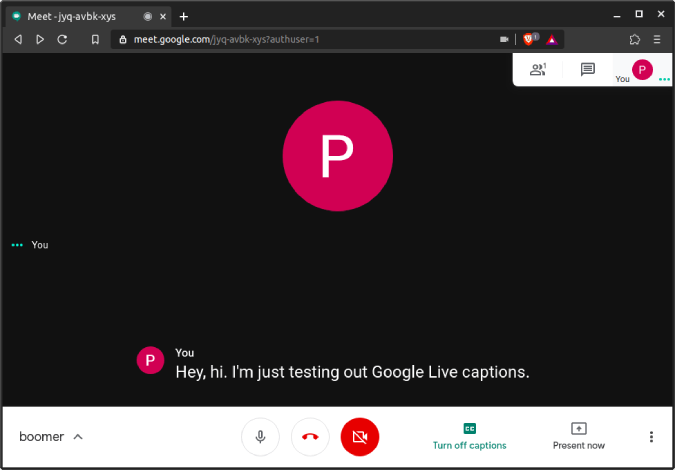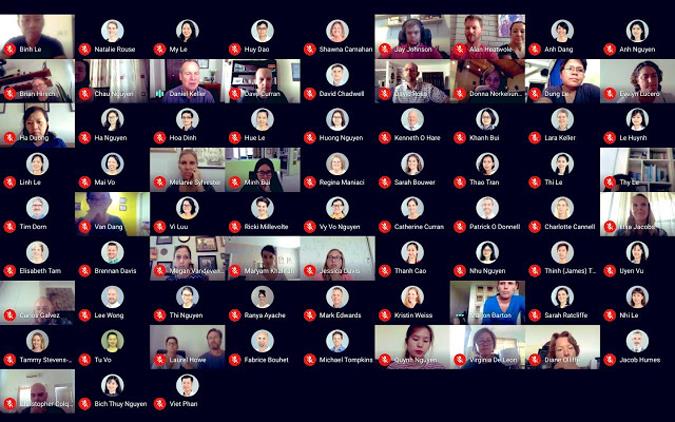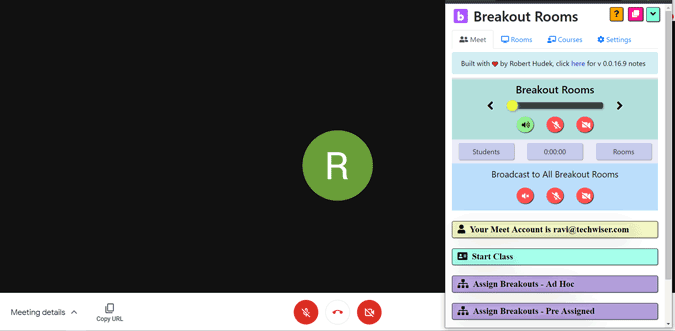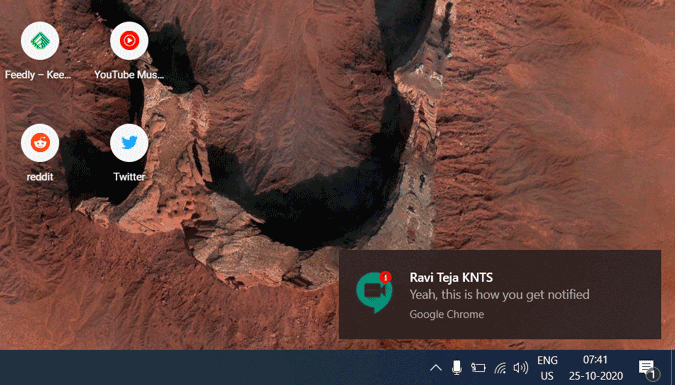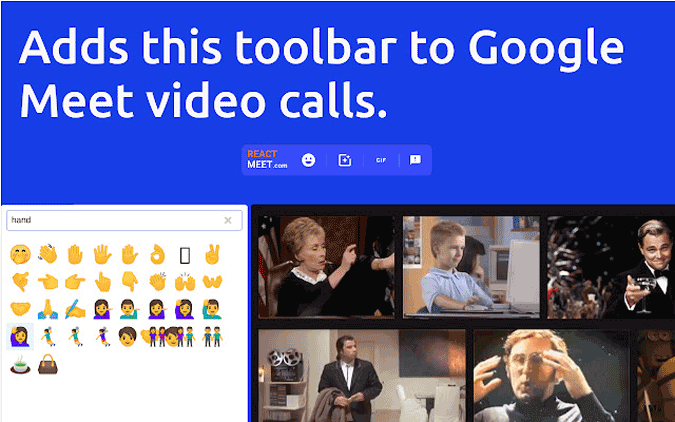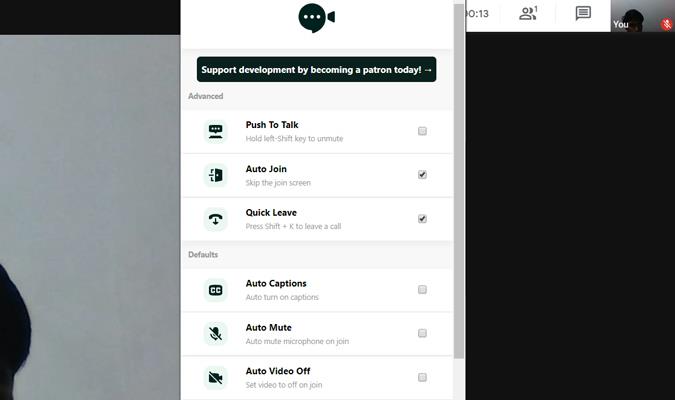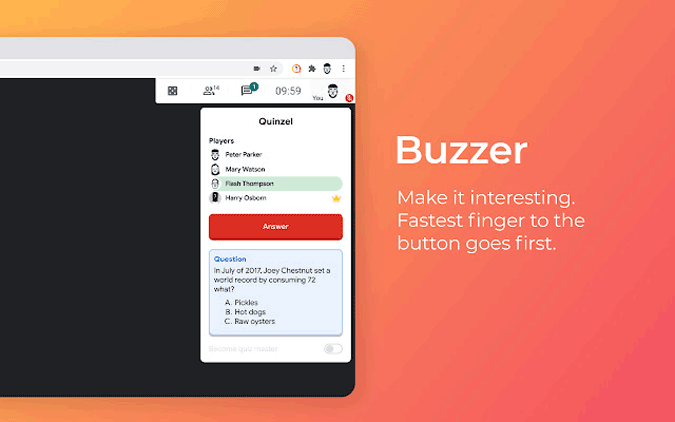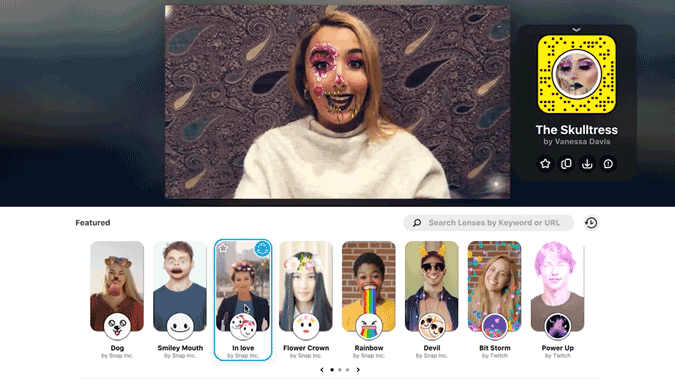Google Meet is een eenvoudige en overzichtelijke app voor videoconferenties van Google. Het heeft veel unieke functies, zoals live bijschriften, deelnemen aan de vergadering zonder internet , enz. Het mist echter een paar functies in vergelijking met services zoals Zoom die de bruikbaarheid van Google Meet kunnen verbeteren. Desalniettemin kunnen de meeste van deze functies aan Google Meet worden toegevoegd met behulp van Chrome-extensies. Laten we eens kijken naar enkele van de beste Chrome-extensies voor Google Meet.
Beste Chrome-extensies voor Google Meet
1. Ontmoeten voor leraren
Zoals de naam al zegt, is deze extensie nuttig voor docenten en heeft deze maar één doel. Het blokkeert deelnameverzoeken zodra deze zijn ingeschakeld. Dus als de les eenmaal begint, hoeven leraren geen tijd te verspillen aan het toelaten van iedereen in de klas.
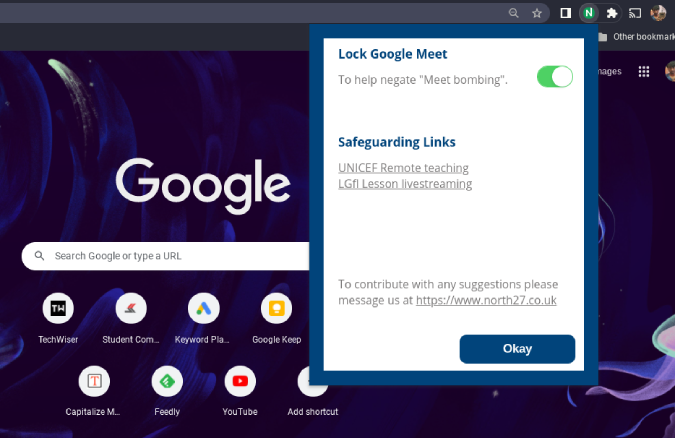
Klik gewoon op het extensiepictogram in de bovenhoek van de browser en schakel de schakelaar naast Google Meet vergrendelen in en dat is alles. Het blokkeert alle leerlingen die te laat in de les komen.
Installeer Meet voor docenten
2. Google Meet-aanwezigheidslijst
Dit is een andere Chrome-extensie die handig kan zijn voor docenten. Van alle aanwezigheidsregistratie Chrome-extensies is de Google Meet Attendance List een minder intimiderende en eenvoudige. Het enige dat u hoeft te doen, is de extensie installeren en Google Meet starten. Wanneer u Meet verlaat, opent u het tabblad Mensen en klikt u op de knop Aanwezigheid opslaan . Dit opent een nieuw tabblad met de lijst met mensen die de vergadering hebben bijgewoond. Je kunt ook hun deelnametijd zien en de tijd dat ze in de klas zijn gebleven.
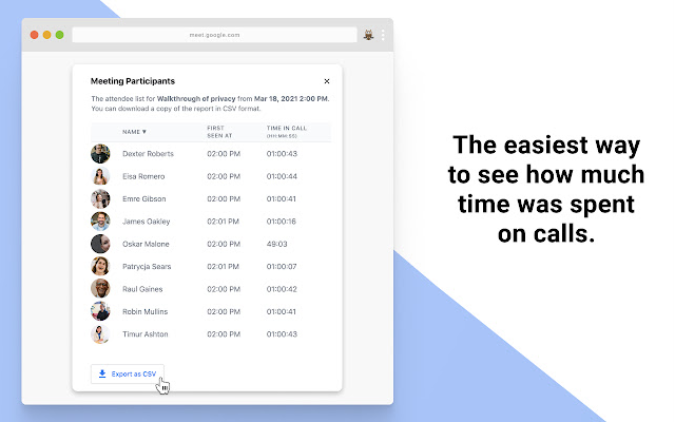
Om dit proces automatisch te laten verlopen, klikt u op het extensiepictogram in Chrome en opent u de Google Meet Attendance List. Schakel hier de schakelaar naast automatische aanwezigheid in om de aanwezigheid bij te houden en klik op Aanwezigheid opslaan. U vindt hier ook de knop Meetgeschiedenis openen om een aanwezigheidslijst van recente vergaderingen te vinden.
Google Meet-aanwezigheidslijst installeren
3. Automatische toelating voor Google Meet
Als u de gastheer bent van de vergadering met mensen die niet van uw bedrijf zijn, moet u hun deelname een voor een toelaten. Het behoeft geen betoog dat het behoorlijk frustrerend kan zijn als je een grote groep mensen moet toelaten. Deze extensie activeert een Auto Admit-knop in de rechterbenedenhoek die u kunt in- en uitschakelen. Eenmaal ingeschakeld, kunnen alle mensen met de meetin-link deelnemen zonder dat je ze een voor een hoeft toe te laten.
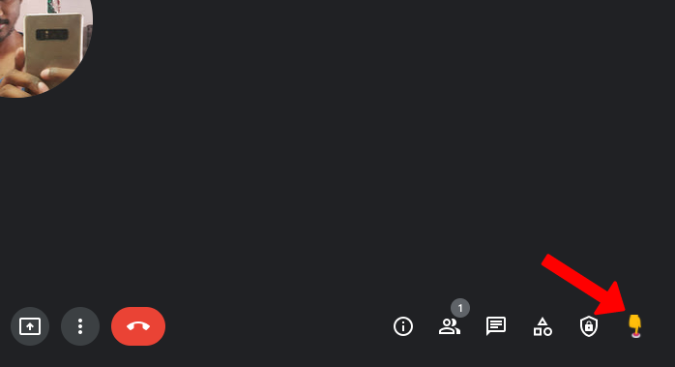
Maar u ziet nog een seconde de pop-upmelding voor toegeven voordat de extensie inspringt en namens u toegeeft. Er is altijd een risico dat iemand aan de vergadering deelneemt die niet is uitgenodigd of niet welkom is, dus controleer de deelnemers twee keer als het een persoonlijke vergadering is.
Installeer Auto Admit voor Google Meet
4. Fireflies-vergaderingsrecorder
Fireflies is een audio-opname- en transcriptietool voor online vergaderingen. Niet alleen Google Meet, de service ondersteunt vele andere platforms zoals Zoom, Microsoft Teams, Webex, Amazon Chime, Slack, GoToMeeting, Google Voice, enz.
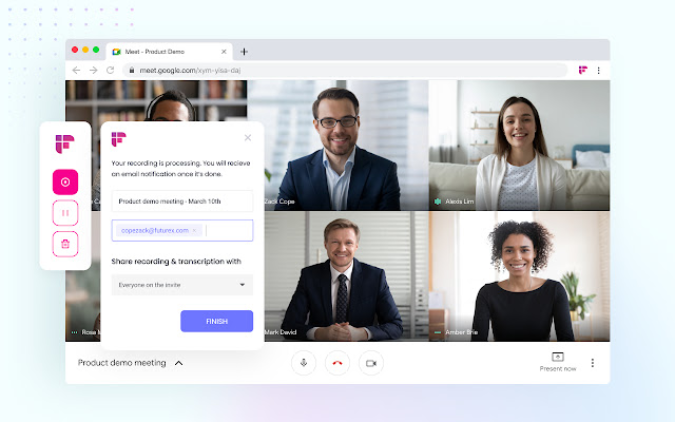
Het enige dat u hoeft te doen, is op het extensiepictogram te klikken terwijl Google Meet is geopend. Het toont je opnameknoppen in de pop-up om de opname te starten, te pauzeren en te stoppen. Je opnamen vind je in het Fireflies-dashboard waar je tot 3000 minuten aan opnamen kunt opslaan. Het transcribeert ook de opgenomen audio om het in tekstformaat op te slaan.
Installeer Fireflies Meeting Recorder
5. Google Meet-transcriberen
Google Meet heeft een functie voor live ondertiteling die in geen enkele app voor videoconferenties beschikbaar is. Deze extensie gebruikt die functionaliteit en tilt het naar een heel nieuw niveau door aantekeningen te maken van al die bijschriften. Het slaat ze automatisch op als een Google Doc-bestand in uw Google Drive.
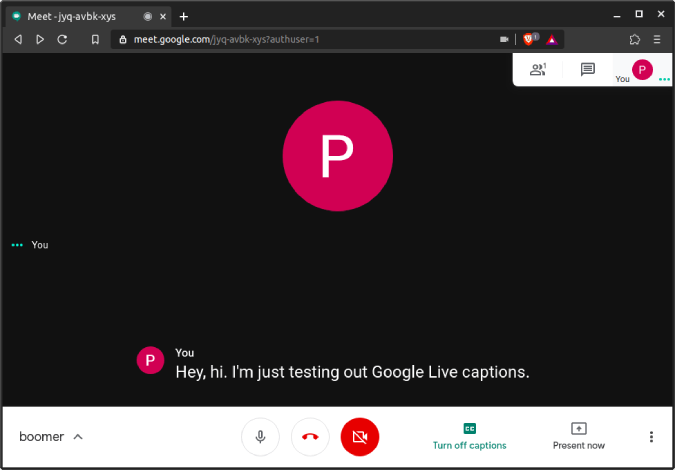
Er is echter geen manier om het te configureren en u kunt het transcriberen voor geen enkele vergadering stoppen. U kunt deze pas later verwijderen.
Installeer Google Meet Transcribe
6. Google Meet-rasterweergave
Standaard ondersteunt de rasterweergave van Google Meet slechts 16 personen. Het is misschien goed genoeg voor de meeste scenario's. Maar als u alle mensen in een vergadering wilt bekijken, gebruikt u deze extensie.
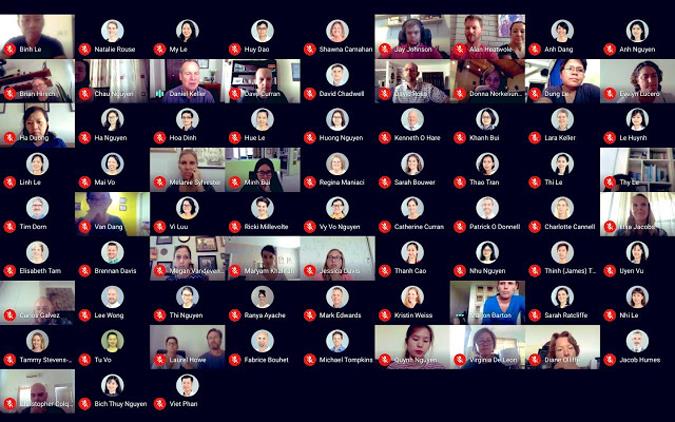
Het beste is dat je veel opties hebt om aan te passen, van het standaard inschakelen van de rasterweergave tot het formaat van de werkbalk wijzigen wanneer de rasterweergave is ingeschakeld. Je hebt toegang tot al deze instellingen in de meet in de rechterbovenhoek.
Installeer Google Meet-rasterweergave
7. Google Meet-oproeptimer
Met deze Chrome-extensie voor Google Meet kun je bijhouden hoeveel tijd je aan een videogesprek besteedt. Installeer de extensie en woon de Google Meet bij. U kunt de timer in het Meet-venster instellen en deze ziet er strak, minimaal uit en past perfect in de ontwerpstijl van Google Meet.

Deze timer is alleen voor jou zichtbaar en sluit het gesprek niet automatisch af. Het maakt een kleine pieptoon en toont de timer in de rode tekst om aan te geven dat je tijd is verstreken. Als je een strak schema hebt of wat werk hebt, kun je deze verlenging als restant gebruiken.
Desalniettemin is het slechts een basisfunctie voor elke app voor videoconferenties om te weten hoeveel tijd u aan het bellen bent geweest.
Google Meet-oproeptimer installeren
8. Google Meet-breakoutruimtes
Breakout Rooms is een functie die beschikbaar is in Google Meet, maar alleen voor Gsuite Enterprise-klanten. Voor alle anderen kan deze extensie handig zijn. Breakout Rooms is handig om de bestaande vergadering op te splitsen in meerdere subgroepen.
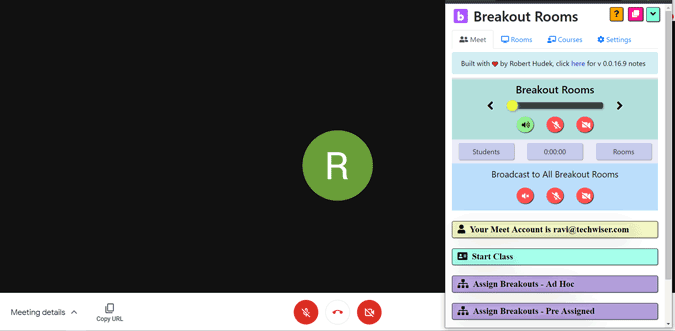
Zodat je met iedereen individueel kunt omgaan. Je kunt mensen handmatig aan groepen toevoegen, de lay-out wijzigen, alles dempen, alles verwijderen en je hebt ook de mogelijkheid om je audio en video naar alle kamers uit te zenden als je wilt.
Met zo'n aantal functies, kun je verwachten dat deze extensie een beetje verwarrend is en een kleine leercurve nodig heeft om hem te gaan gebruiken.
Google Meet-breakoutruimten installeren
9. Maak kennis met chatmeldingen
De chatfunctie in Google Meet is geweldig om snel een sms te sturen naar alle mensen in de vergadering. Maar voor de kijker verzendt het geen meldingsgeluid en wordt de melding ook niet weergegeven als u zich niet op het Meet-tabblad bevindt. Deze extensie lost het probleem volledig op dat een systeemmelding wordt geactiveerd wanneer iemand berichten in Google Meet plaatst.
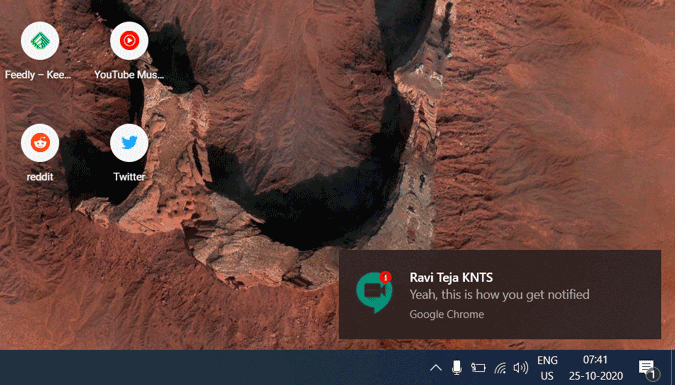
U kunt dus een melding krijgen, zelfs als u zich niet op het Meet-tabblad bevindt, en ook het meldingsgeluid krijgen in plaats van alleen een pop-up. U kunt echter niet rechtstreeks naar het Meet-tabblad gaan door op de melding te klikken. Om deze extensie te gebruiken, moet je ervoor zorgen dat je meldingen voor Chrome hebt ingeschakeld in de systeeminstellingen.
Meet Chat-meldingen installeren
10. Reageer
React is een andere leuke Chrome-extensie voor Google Meet, maar dan voor emoji's en GIF's. In plaats van ze gewoon als een chatbericht of pop-upmelding te sturen, plakt React de emoji of GIF op je videofeed. Dus om deze functie te gebruiken, moet de video-optie altijd ingeschakeld zijn.
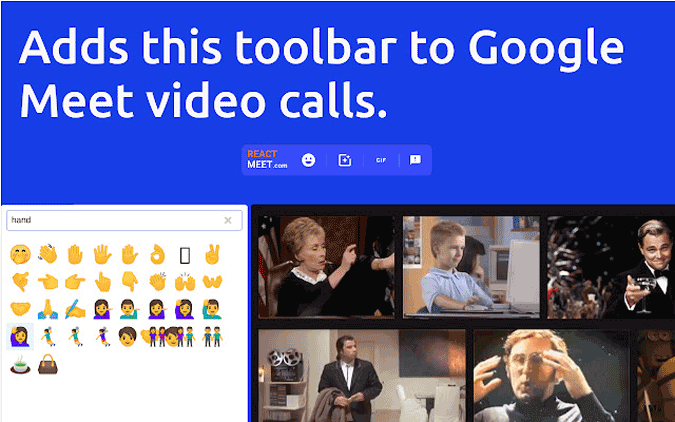
Van alle Emoji-extensies op Google Meet kan React worden beschouwd als het beste alternatief, omdat andere partijen de extensie niet hoeven te installeren.
Installeer Reageren
11. Google Meet Enhancement-suite
Deze Google Meet Chrome-extensie voegt meerdere functies toe, zoals push-to -talk, automatisch dempen, snelkoppeling om de vergadering te beëindigen, het deelnamescherm overslaan, automatisch enkele functies inschakelen, zoals live ondertiteling, enz.
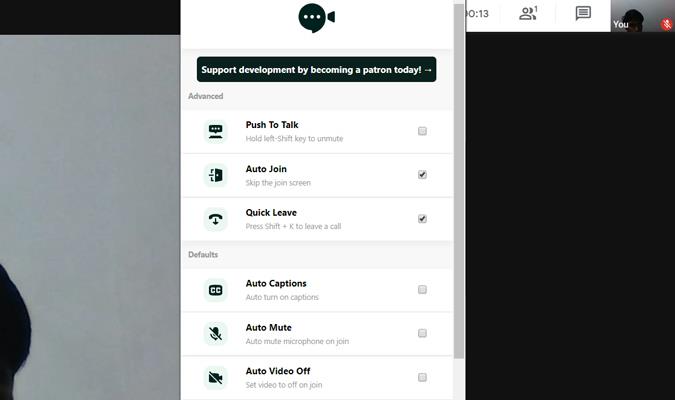
Ik hou van de functies Auto Mute, Quick Leave en Auto-Join. Als u op shift+K drukt, wordt de vergadering beëindigd en kunt u het deelnamescherm overslaan. Je kunt kiezen voor een premium-abonnement van $ 7 per maand en nog meer functies krijgen, zoals donkere modus, Picture-in-Picture-weergave, pop-up verbergen om contacten toe te voegen, enz.
Het enige voorbehoud is dat sommige van deze sneltoetsen werken in de chatfunctie van de vergadering, dus als u in de chat op Shift+K drukt, wordt de vergadering onmiddellijk verlaten en is er geen manier om zelf snelkoppelingen te configureren.
Installeer Google Meet Enhancement Suite
12. Quizmaster (Quinzel)
Quinzel-extensie schakelt de quizfunctie in Google Meet in. Om te beginnen, moeten beide partijen deze extensie installeren. Later kan iedereen ervoor kiezen om de quizmaster te worden en een quiz uit te voeren met hun eigen vragen of ze kunnen een quiz uitvoeren met willekeurige trivia-vragen die door de extensie worden geleverd.
Anderen kunnen op de "Antwoord"-knop klikken en de quizmaster kan degene zien die als eerste op de "Antwoord"-knop heeft geklikt. Later kunnen ze de vraag beantwoorden in het Google Meet-videogesprek. Deze extensie werkt als een zoemer in plaats van een complete volwaardige quiz-app waar mensen zelfs hun antwoorden kunnen geven.
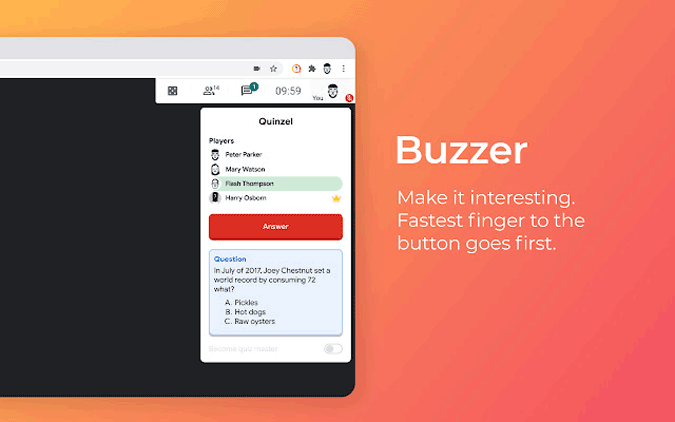
Het heeft ook opties zoals het geven van punten aan degene die het juiste antwoord heeft, negatieve punten, enz. Je kunt dit artikel lezen voor meer informatie over de installatie en het uitvoeren van quizzen op Google Meet
Quizmaster installeren (Quinzel)
14. Snapcamera
Snap Camera is geen Chrome-extensie, maar het is software die u op Windows en Mac kunt installeren. Als u op zoek bent naar filters die u kunt toevoegen aan Google Meet, dan is de Snap Camera-app de juiste keuze, aangezien deze een optie biedt om Snapchat-filters toe te voegen aan Google Meet.
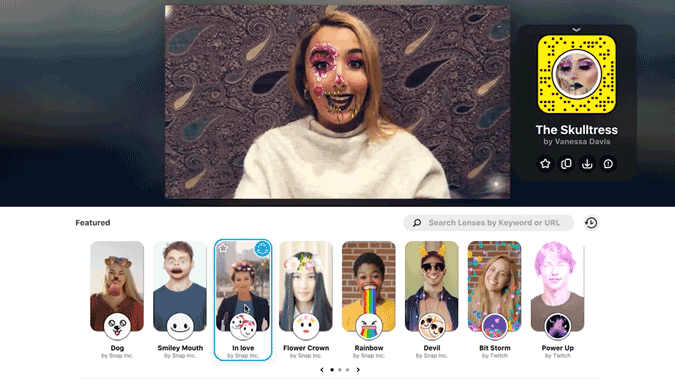
Om ze te gebruiken, opent u gewoon de Snap Camera-app en selecteert u het filter. Open nu in Google Meet de instellingen en selecteer in het videogedeelte de optie Snap Camera in de Camera. Dat is het, je kunt nu Snapchat-filters hebben op Google Meet.
Om het filter te wijzigen, moet je de Snap Camera-app gebruiken.
Snapcamera downloaden
Laatste woorden
Er zijn nog een paar extensies zoals de Party-knop die een party-popper-animatie geeft, maar alleen zichtbaar is voor degene die de extensie heeft geïnstalleerd. Tactiq-pinnen voor Google Meet om live ondertiteling enz. op te slaan. Hoe dan ook, mijn favoriet is de verbeteringssuite, wat is die van jou? Laat het me weten in de comments.
Ook gerelateerd: Zoom Cloud Meetings vs Google Meet: de beste keuze voor jou?